Bei vielen Smartphones und einigen Tablets Installation ClockworkMod Wiederherstellung - Eine sehr einfache Prozedur, installieren Sie einfach das ROM Manager-Programm und der erste Punkt in seinem Menü ist der ClockworkMod-Installationspunkt. Für andere Geräte sind möglicherweise separate Dienstprogramme vorhanden, oder ClockworkMod Recovery kann mithilfe des Programms adb auf diesen Geräten installiert werden.
Installieren Sie die Wiederherstellung über RomManager.
Bevor Sie diese Anwendung verwenden, überprüfen Sie die Kompatibilität Ihres Geräts mit der Anwendung und die Installationsschritte. Andernfalls erhalten Sie möglicherweise ein nicht funktionsfähiges Gerät, das zu Hause selbst durch Blinken nicht wiederhergestellt werden kann. RomManager ist kein CWM, sondern nur ein Programm, das Clockworkmod Recovery installiert. Nach der Installation kann RomManager vom System entfernt werden.
- Wir bekommen Root-Rechte.
- Installieren Sie "RomManager" von hier aus, entweder über Google Play oder von hier aus (clockworkmod.com).
- Wir starten und vergeben Root-Rechte.
- Klicken Sie auf den ersten Punkt " uhrwerkmod Installation "und warten Sie auf Downloads und Meldungen über eine erfolgreiche Installation.
Es gibt verschiedene Möglichkeiten, ein Tablet oder Telefon auf ClockworkMod Recovery hochzuladen.
1. Wählen Sie im ROM Manager-Programm den Menüpunkt "Download Recovery Mode".
2. Durch Drücken einer bestimmten Tastenkombination beim Einschalten des Geräts. Diese Kombination ist abhängig vom Gerätemodell. Bei vielen Geräten können Sie auf die Wiederherstellung zugreifen, indem Sie die Lautstärke verringern und die Tasten zum Einschalten gleichzeitig drücken, wenn sie eingeschaltet sind.
3. Verwenden des ADB-Programms. Wenn Sie die Verbindung zum Computer mit dem ADB-Programm konfiguriert haben, können Sie Ihr Tablet mit dem folgenden Befehl zur Wiederherstellung hochladen:
aDB Neustart Wiederherstellung.
In dieser Anleitung erfahren Sie Schritt für Schritt, wie Sie die benutzerdefinierte Wiederherstellung unter Android am Beispiel der derzeit gängigen Option TWRP oder Team Win Recovery Project installieren. Die Installation anderer benutzerdefinierter Wiederherstellungen erfolgt in den meisten Fällen auf die gleiche Weise. Aber zuerst, was es ist und warum es erforderlich sein könnte.
Alle Android-Geräteaußerdem ist auf Ihrem Telefon oder Tablet eine Wiederherstellung (Wiederherstellungsumgebung) vorinstalliert, mit der das Telefon auf die Werkseinstellungen zurückgesetzt werden kann. Außerdem können Firmware-Updates und einige Diagnoseaufgaben durchgeführt werden. Um die Wiederherstellung zu starten, wird normalerweise eine Kombination physischer Tasten auf dem ausgeschalteten Gerät verwendet (dies kann sich für unterscheiden) verschiedene Geräte) oder ADB aus dem Android SDK.
Vorinstallierte Wiederherstellungsfunktionen sind jedoch begrenzt, und daher haben viele Android-Benutzer die Aufgabe, benutzerdefinierte Wiederherstellungsfunktionen (z. B. eine Wiederherstellungsumgebung eines Drittanbieters) mit erweiterten Funktionen zu installieren. Mit dem in dieser Anleitung beschriebenen TRWP können Sie beispielsweise vollständige Sicherungen Ihres Android-Geräts erstellen, Firmware installieren oder Root-Zugriff auf das Gerät erlangen.
Achtung:alle in der Anleitung beschriebenen Aktionen führen Sie auf eigene Gefahr und Gefahr durch: Theoretisch können sie zu Datenverlust führen, dazu, dass Ihr Gerät nicht mehr eingeschaltet wird oder fehlerhaft funktioniert. Speichern Sie wichtige Daten vor dem Ausführen der beschriebenen Schritte an einem anderen Ort als auf Ihrem Android-Gerät.
Vorbereiten der TWRP-Firmware für die benutzerdefinierte Wiederherstellung
Bevor Sie mit der direkten Installation der Wiederherstellung von Drittanbietern fortfahren können, müssen Sie den Bootloader auf Ihrem Android-Gerät entsperren und das USB-Debugging aktivieren. Details zu all diesen Aktionen werden in einer separaten Anweisung beschrieben (wird in einem neuen Tab geöffnet).
Die gleichen Anweisungen beschreiben android-Installation SDK Platform Tools - Komponenten, die zum Flashen der Wiederherstellungsumgebung erforderlich sind.
Laden Sie nach Abschluss all dieser Vorgänge die für Ihr Telefon oder Tablet geeignete benutzerdefinierte Wiederherstellung herunter. Sie können TWRP von der offiziellen Seite https://twrp.me/Devices/ herunterladen (ich empfehle die Verwendung der ersten von zwei Optionen im Abschnitt Download Links, nachdem Sie ein Gerät ausgewählt haben).
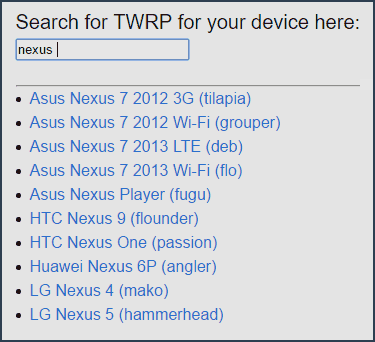
Sie können diese heruntergeladene Datei an einem beliebigen Ort auf dem Computer speichern, aber der Einfachheit halber habe ich sie in den Platform-Tools-Ordner mit dem Android SDK gelegt (um den Pfad nicht anzugeben, wenn die später verwendeten Befehle ausgeführt werden).
So, jetzt, um Android für die Installation der benutzerdefinierten Wiederherstellung vorzubereiten:
- Schalte den Bootloader frei.
- Wenn Sie das USB-Debugging aktivieren, können Sie das Telefon vorerst ausschalten.
- Laden Sie die Android SDK Platform Tools herunter (falls dies nicht geschehen ist, als der Bootloader entsperrt wurde, d. H. Auf eine andere als die von mir beschriebene Weise ausgeführt wurde).
- Datei von Wiederherstellung herunterladen (Dateiformat .img)
Wenn alle Aktionen abgeschlossen sind, sind wir für die Firmware bereit.
Wir laden die Datei der Wiederherstellungsumgebung eines Drittanbieters auf das Gerät herunter. Die Vorgehensweise ist wie folgt (Installation unter Windows wird beschrieben):
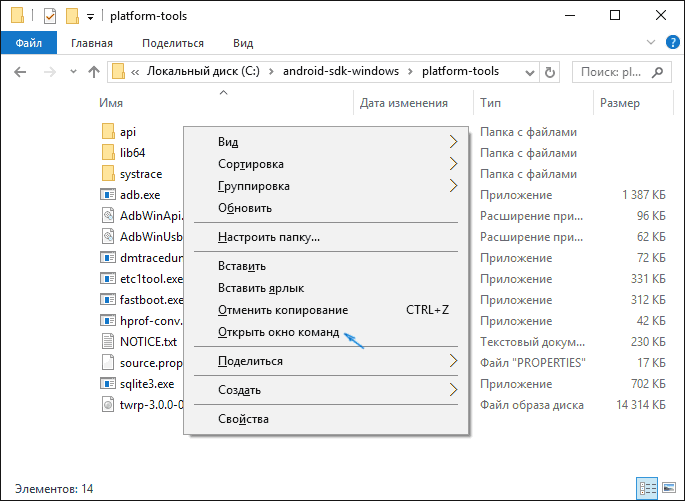
Fertig, Brauch tWRP-Wiederherstellung installiert. Wir versuchen zu rennen.
Starten und erstmalige Verwendung von TWRP
Nach Abschluss der Installation der benutzerdefinierten Wiederherstellung wird weiterhin der Fastboot-Bildschirm angezeigt. Gegenstand auswählen Wiederherstellungsmodus (normalerweise mit den Lautstärketasten und Bestätigung durch kurzes Drücken des Ein- / Ausschalters).
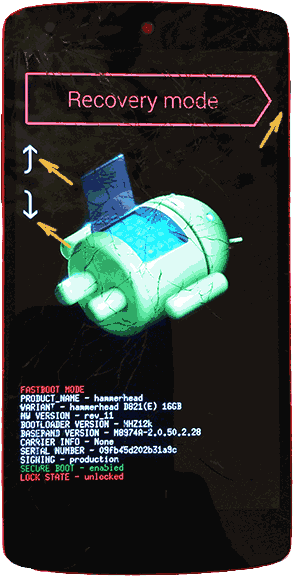
Beim ersten Start fordert TWRP Sie auf, eine Sprache sowie einen Betriebsmodus auszuwählen - schreibgeschützt oder "Änderungen zulassen".
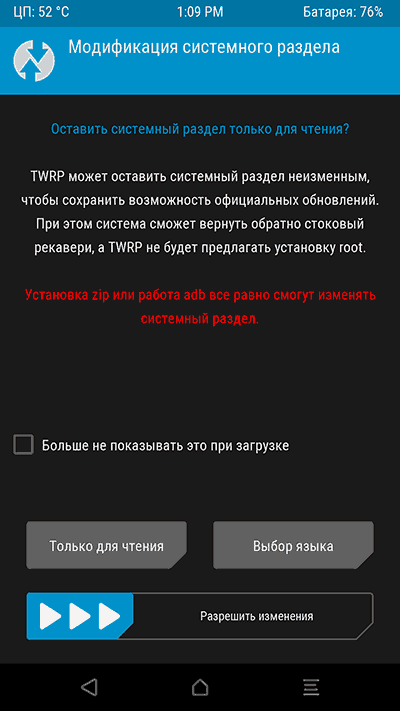
Im ersten Fall können Sie die benutzerdefinierte Wiederherstellung nur einmal verwenden, und nach dem Neustart des Geräts verschwindet sie (d. H. Sie müssen für jede Verwendung die oben beschriebenen Schritte 1 bis 5 ausführen, das System bleibt jedoch unverändert). In der zweiten verbleibt die Wiederherstellungsumgebung auf der Systempartition, und Sie können sie bei Bedarf herunterladen. Ich empfehle außerdem, dass Sie das Kontrollkästchen "Beim Booten nicht mehr anzeigen" nicht aktivieren, da dieser Bildschirm möglicherweise auch in Zukunft benötigt wird, wenn Sie Ihre Meinung über das Zulassen von Änderungen ändern möchten.
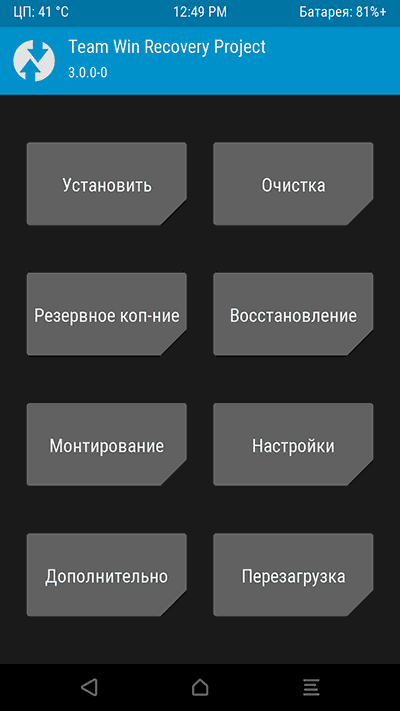
Danach befinden Sie sich auf dem Hauptbildschirm des Team Win-Wiederherstellungsprojekts in Russisch (wenn Sie diese Sprache ausgewählt haben). Dort können Sie:
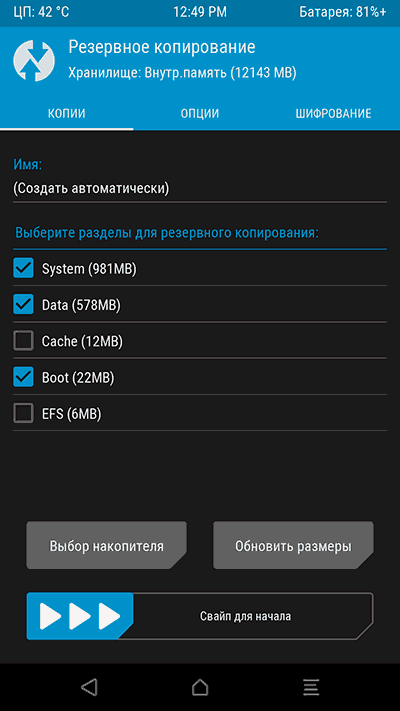
Wie Sie sehen, ist alles recht einfach, obwohl einige der Geräte bestimmte Funktionen aufweisen können, insbesondere einen unverständlichen Fastboot-Bildschirm mit einer anderen Sprache als Englisch oder die fehlende Möglichkeit, den Bootloader zu entsperren. Wenn Sie auf etwas Ähnliches stoßen, empfehle ich, Informationen über die Firmware und die Installation der Wiederherstellung speziell für Ihr Modell zu suchen Android-Handy oder Tablet - mit hoher Wahrscheinlichkeit finden Sie nützliche Informationen in thematischen Foren von Besitzern desselben Geräts.
Was sind CWM und TWRP Recovery?
Für diejenigen, die es noch nicht wissen Was ist CWM oder TWRP kann sich mit vertraut machen ausführliche Anleitung zur Verwendung der benutzerdefinierten Wiederherstellung:
- So rufen Sie das Wiederherstellungsmenü auf
Warum benötigen Sie eine benutzerdefinierte Wiederherstellung?
Wenn Sie Root-Rechte erhalten oder eine Sicherungskopie der aktuellen erstellen möchten android-Status Beim Wiederherstellen oder Ändern der Benutzeroberfläche eines Smartphones oder Tablets hilft Ihnen die benutzerdefinierte Wiederherstellung!
Wo kann man CWM oder TWRP Recovery herunterladen?
- Laden Sie TWRP herunter — twrp.me/Devices/
- Laden Sie Philz Recovery herunter (basierend auf CWM) - philz_touch
Herunterladen CWM-Wiederherstellung von der offiziellen Seite nicht mehr klappen Das Projekt wurde geschlossen, aber Sie können es durchsuchen Googlein verschiedenen Foren für Ihr Gerät oder herunterladen Philz Recovery Früherdas ist völlig identisch CWM.
Installieren von СWM oder TWRP Recovery
Je nachdem, welcher Hersteller Ihr Smartphone oder Tablet herausgebracht hat, wird er in Zukunft neidisch darauf sein, wie die benutzerdefinierte Wiederherstellung installiert wird. Mit anderen Worten, der springende Punkt ist, dass es keine konkrete Möglichkeit gibt, TWRP oder CWM zu installieren!
 Installieren von CWM oder TWRP Recovery unter Samsung
Installieren von CWM oder TWRP Recovery unter Samsung
Bei Geräten des Herstellers Samsung erfolgt die Installation über die Firmware über Odin (wenn für die Wiederherstellung die IMG-Erweiterung verwendet wird, ist dies erforderlich).
Wie wird Recovery installiert?
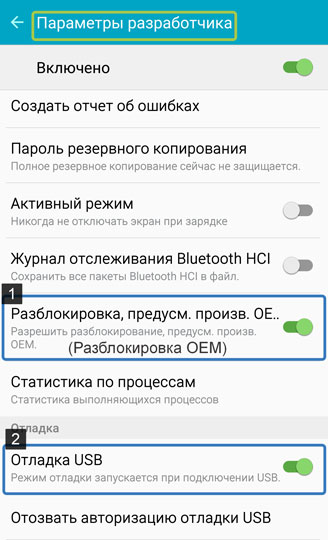
 Installieren Sie Recovery auf HTC, Sony, Google Pixel, Nexus und anderen
Installieren Sie Recovery auf HTC, Sony, Google Pixel, Nexus und anderen
Für die meisten Modelle Hersteller wie:
- Google Pixel
- Google Nexus
- Xiaomi
- Huawei
Der Installationsvorgang für Recovery ist derselbe und kann mit einem aufgerufenen Dienstprogramm durchgeführt werden.
Aber vor den meisten von Ihnen wird es eine Barriere in Form eines geschlossenen Bootloaders geben.
Öffnen Sie den Bootloader
In einigen Marken von Smartphones und android-Tablets Vor der Installation von CWM oder TWRP Recovery müssen Sie zunächst den Bootloader entsperren, z. B. HTC, Huawei, Nexus, Sony. Dies ist notwendig, da bei geschlossenem Bootloader das Gerät zum Schreiben geschlossen ist und keine Änderungen vorgenommen werden können!
- Für HTC Sie müssen zuerst den Bootloader entsperren
- Für huawei Sie müssen zuerst den Bootloader entsperren
- Für Nexus Sie müssen zuerst den Bootloader entsperren
- Für Sony Sie müssen zuerst den Bootloader entsperren
- Für Xiaomi zunächst notwendig
- Für Motorola Sie müssen zuerst den Bootloader entsperren
Blinkende TWRP- oder CWM-Wiederherstellung
Fahren Sie nach dem Entsperren des Geräts mit der Endphase fort (unten sehen Sie ein Videobeispiel)!
Verschieben Sie die heruntergeladene Datei erholung in Ordner Adb und flashe es mit fastboot-Dienstprogramme:
Schnellstart Flash Recovery Imja_file.img
(wo Imja_file.img- Name der Firmware-Datei):
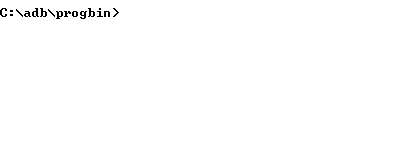
Oder Sie können ein proprietäres Dienstprogramm verwenden Adb laufen mit dem Sie Recovery ganz einfach installieren können: 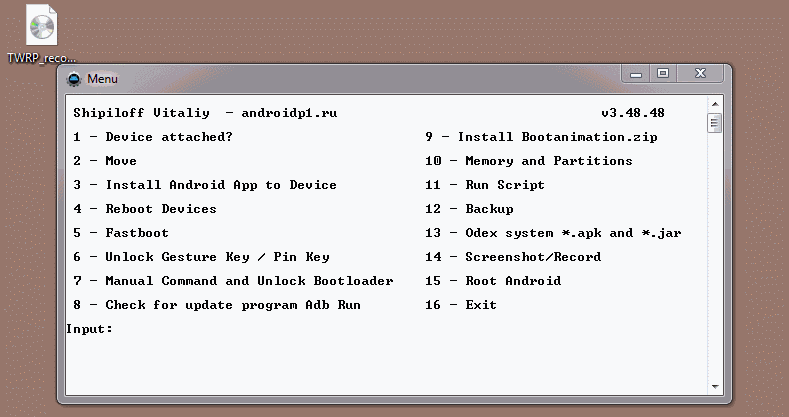
Videobeispiel für die Installation von Recovery auf Sony, HTC, Nexus
Unten sehen Sie ein Video, in dem Sie den Installationsprozess von Recovery mit dem proprietären Programm ADB RUN sehen können. Der Prozess ist für HTC geschrieben, aber die Unterschiede zu anderen Herstellern bestehen nur darin, wie der Bootloader entsperrt wird. alle anderen Aktionen sind völlig identisch!
 Installieren von Recovery für Geräte auf Mediatek-Chips (Lenovo, „Chinesisch“)
Installieren von Recovery für Geräte auf Mediatek-Chips (Lenovo, „Chinesisch“)
Auf den meisten Geräten werden Mediatek-Chips zu einem günstigen Preis installiert. Diese Geräte werden oft als chinesische Chips bezeichnet. Ich installiere diese Chips auch auf kostengünstigen Lenovo-, Miezu- und Xiaomi-Modellen.
- Computer;
- Smartphone oder Tablet mit einem Mediatek-Chip (MTK);
- Programm für Firmware
Wenn Sie ein fortgeschrittener Benutzer werden möchten betriebssystem Android, dann werden Sie früher oder später auf die Notwendigkeit stoßen, die Wiederherstellung von Drittanbietern zu installieren. Nur mit seiner Hilfe können Sie die notwendigen Operationen wie das Erstellen ausführen backupsInstallieren von Systemupdates oder Flashen Ihres Geräts mit einer anderen Version des Betriebssystems (ROM). In diesem Artikel erfahren Sie, wie Sie eine alternative Wiederherstellung am Beispiel von Clockworkmod Recovery installieren.
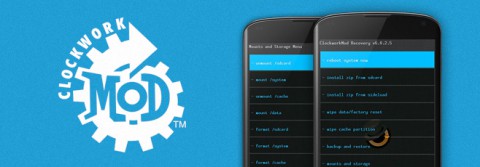
Zuallererst müssen Sie wissen, dass jeder mobilgerät unter android ausführen hat einen Wiederherstellungsmodus oder, wie es auch genannt wird, "Wiederherstellung". Die Standardversion enthält jedoch in der Regel eine sehr enge Liste von Funktionen, die sich nur auf das Zurücksetzen auf die Werkseinstellungen und die Installation von Systemupdates beschränken lassen. Fortgeschrittene Benutzer mögen diese Option nicht, daher installieren sie speziell geschriebene alternative Wiederherstellungen, die eine viel umfangreichere Liste von Funktionen enthalten. Eines der beliebtesten Projekte dieser Art ist Clockworkmod Recovery (CWM), das in diesem Artikel behandelt wird.
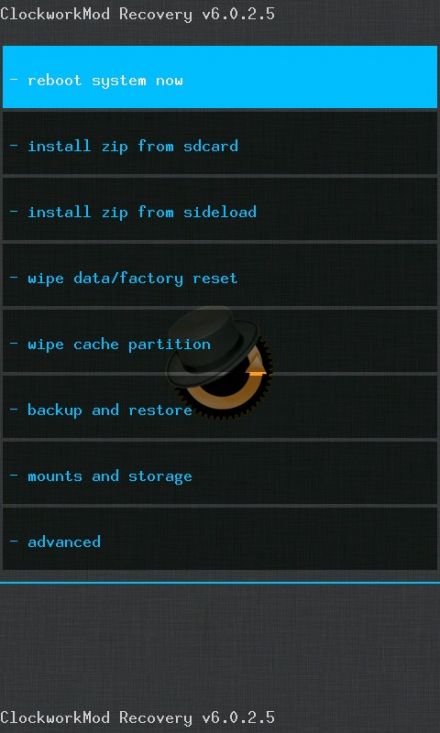
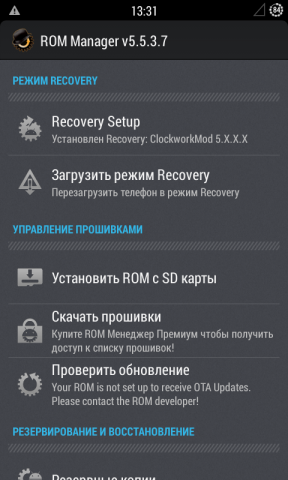
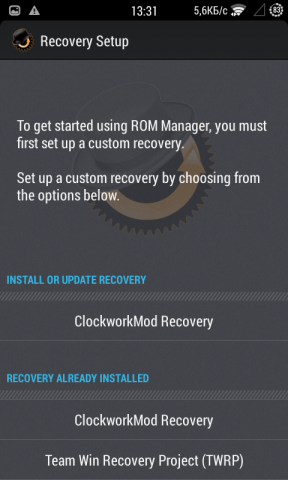
Nach der Installation und dem Starten des Rom Manager-Programms wird ein Fenster angezeigt, das in mehrere Abschnitte unterteilt ist. Uns interessiert der Abschnitt „Wiederherstellungsmodus“. Klicken Sie dort auf den Link „Recovery Setup“ und tippen Sie dann im neuen Fenster auf die Zeile „ClockworkMod Recovery“.
Nun müssen Sie das Modell Ihres Geräts bestätigen, indem Sie den Namen in der Liste berühren. Als nächstes müssen Sie Ihre Absicht erneut bekräftigen und erst danach beginnt der Download der erforderlichen Dateien, was Ihnen der Fortschrittsbalken verdeutlicht. Am Ende fordert Sie das Programm auf, ihm Superuser-Rechte zu gewähren und schließlich CWM für Sie zu installieren. Sie können dies überprüfen, indem Sie zum ersten Bildschirm von Rom Manager zurückkehren und mit der Schaltfläche "Download Recovery Mode" (Wiederherstellungsmodus herunterladen) direkt die Wiederherstellung starten.
Wie Sie sehen, nichts kompliziertes. Es lohnt sich jedoch, sich daran zu erinnern dieses Dienstprogramm unterstützt eine begrenzte Anzahl von Geräten. Lesen Sie daher vor der Verwendung unbedingt das Forenthema, das Ihrem Gadget gewidmet ist, und überprüfen Sie die Kompatibilität mit Rom Manager.
ClockworkMod Recovery-Firmware über den FastBoot-Modus
Die zweite Methode der ClockworkMod Recovery-Firmware ist komplexer und erfordert ein hohes Maß an Computerkenntnissen. Daher empfehlen wir es erfahrenen Benutzern, die nicht jede Aktion bis ins kleinste Detail detaillieren müssen.
Seit dem Thema android-Firmware Geräte ist sehr relevant, ich habe beschlossen, über die Installation von CWM Recovery auf einem Android-Smartphone oder Tablet zu schreiben. Es gibt mehrere Möglichkeiten, dies gleichzeitig zu tun: Für einige werden alle Aktionen auf dem Gerät selbst ausgeführt, dies erfordert jedoch Root-Berechtigungen, und für andere wird ein Computer zum Installieren einer benutzerdefinierten Wiederherstellung verwendet. Was immer Sie einfacher oder bequemer finden, verwenden Sie es.
Methode 1. Installieren Sie CWM Recovery über ROM Manager
Die erste Methode zur Wiederherstellung der Firmware ist die Verwendung des ROM-Manager-Programms, das wir bereits im folgenden Artikel beschrieben haben. Diese Anwendung verfügt über ein separates Element, mit dem Sie ClockWorkMod Recovery in wenigen Minuten installieren können.
Ich möchte gleich bemerken, dass der Root-Manager erforderlich ist, damit der ROM-Manager funktioniert. Wie Sie sie bekommen, können Sie lesen und.
Danach gehe zu offizielle Seite https://clockworkmod.com/rommanager und prüfen Sie, ob Ihr Gerät in der Liste der unterstützten Geräte aufgeführt ist.
1. Öffnen Sie nun den ROM Manager und wählen Sie den ersten Punkt „Recovery Setup“.
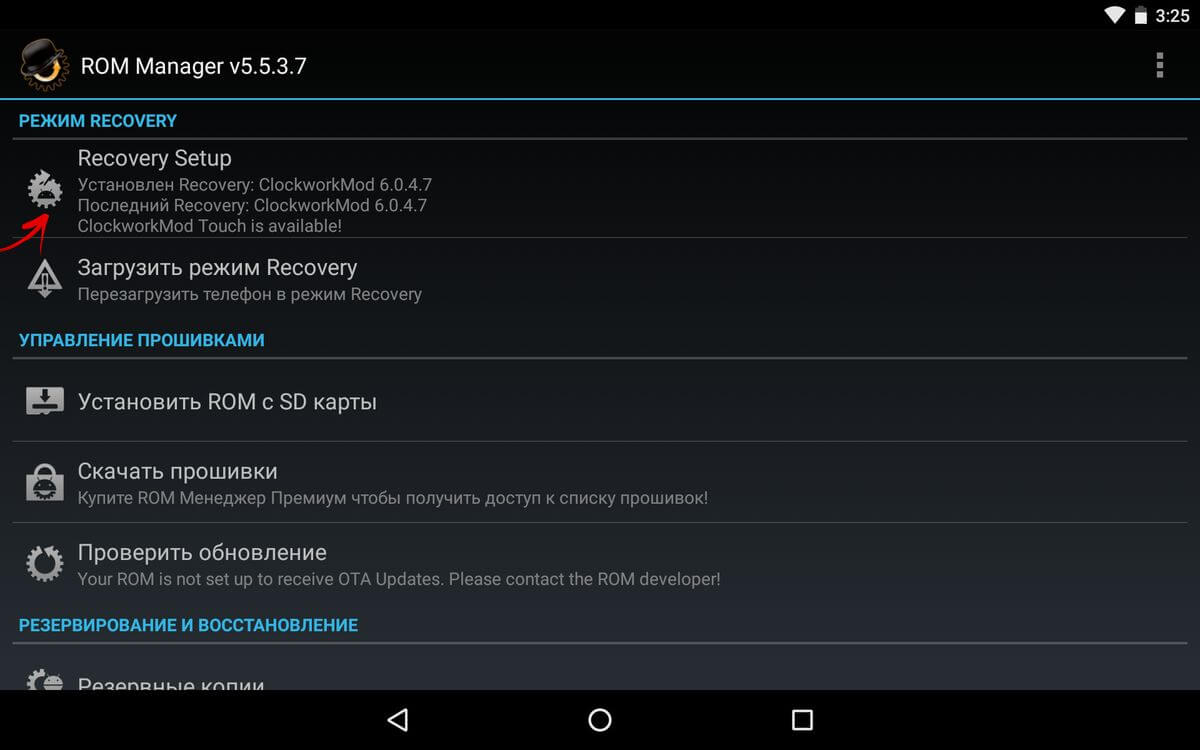
2. Wählen Sie im nächsten Fenster im Abschnitt "Wiederherstellung installieren oder aktualisieren" die Option "ClockworkMod Recovery".
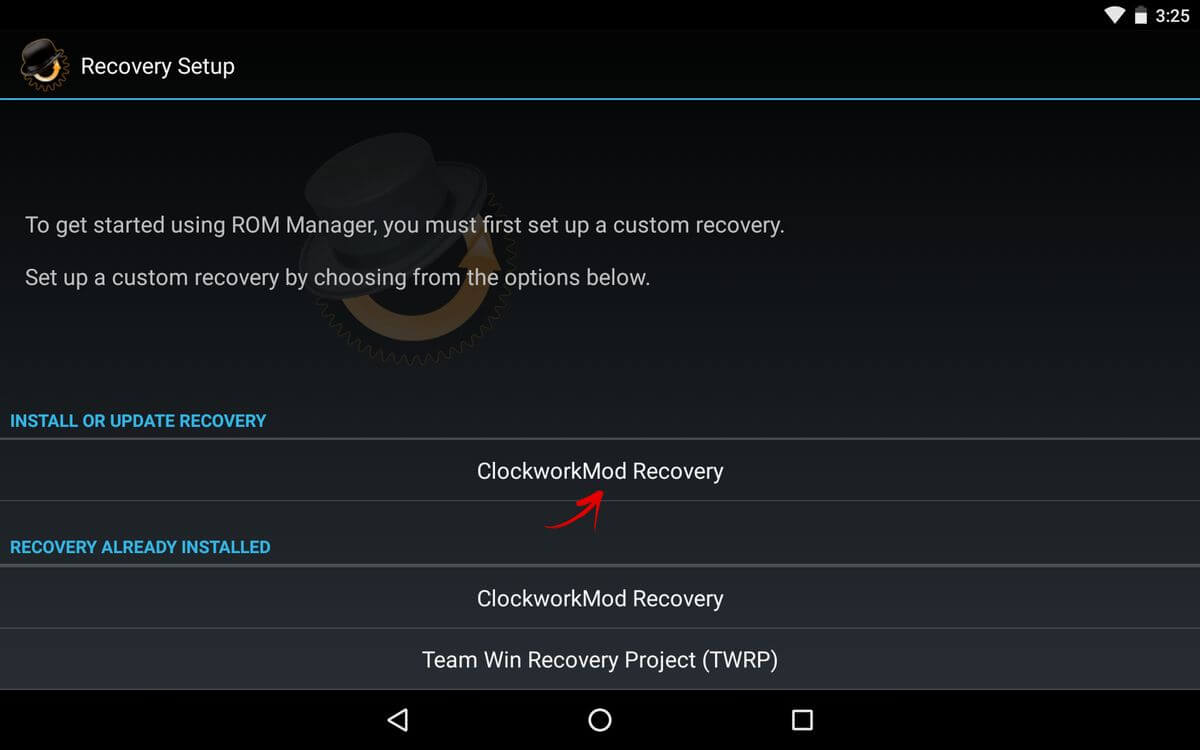
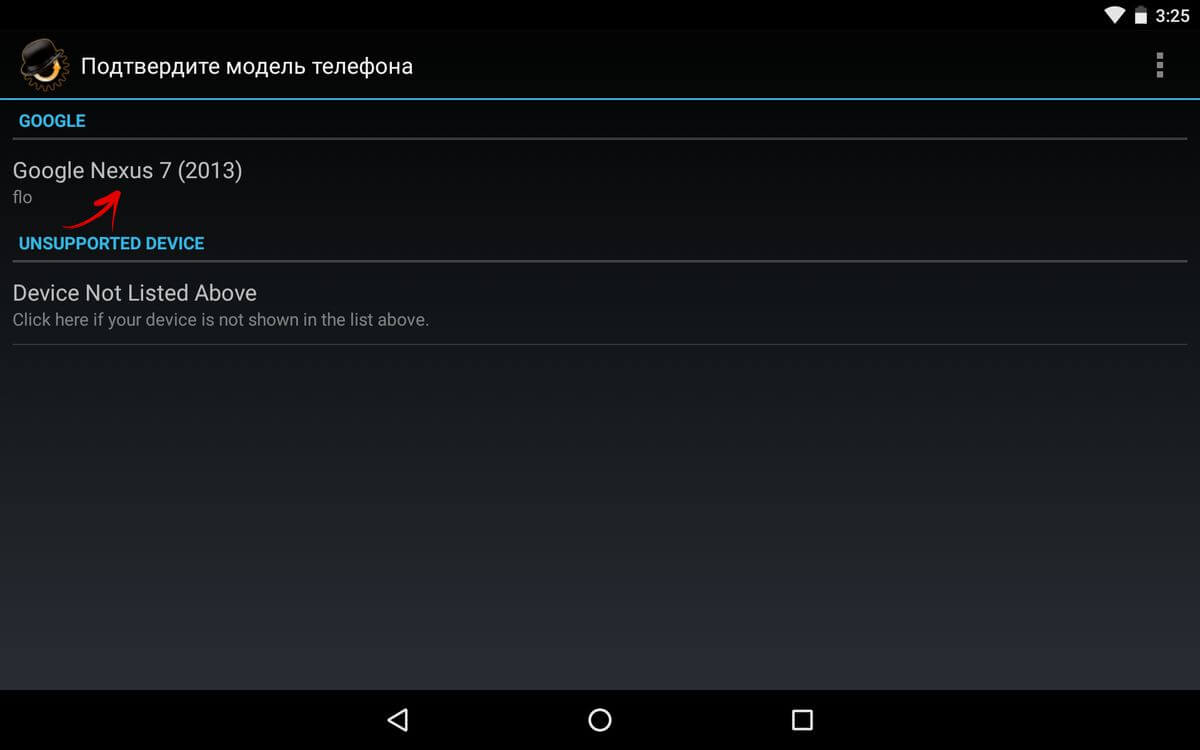
4. Klicken Sie unten auf „ClockworkMod installieren“.
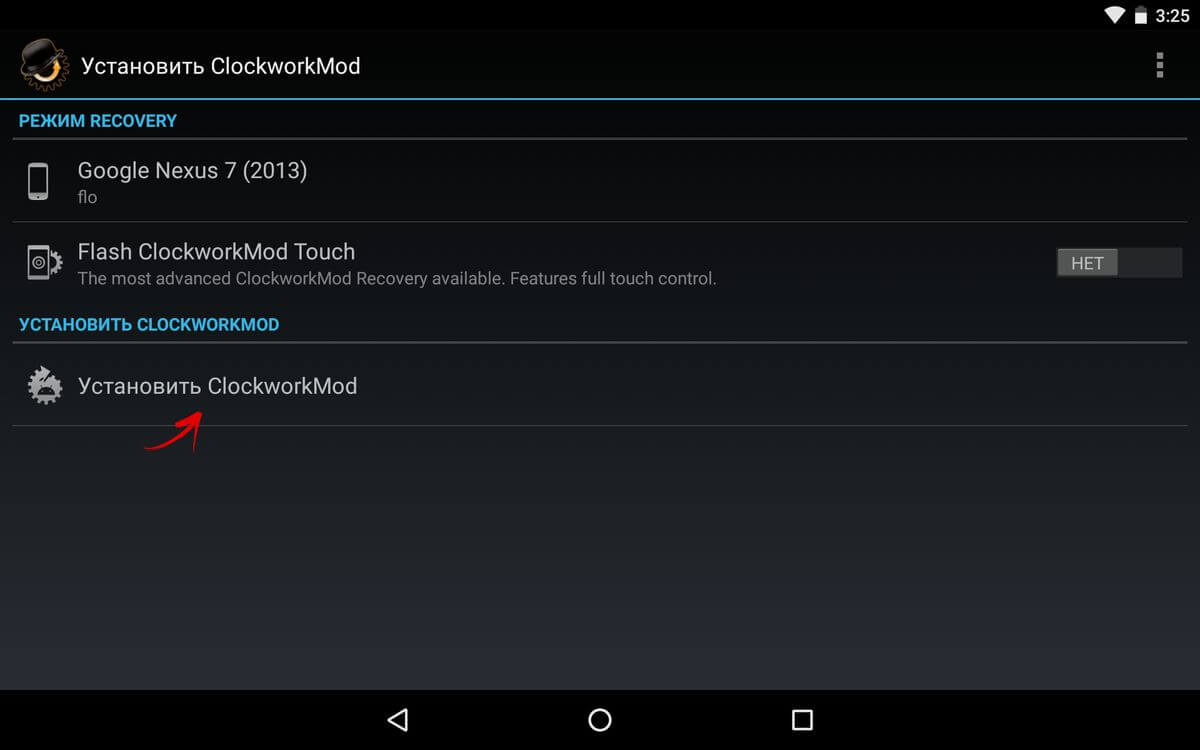
5. Der Download-Vorgang beginnt. Bei gutes Internet Das Anschließen dauert einige Sekunden.
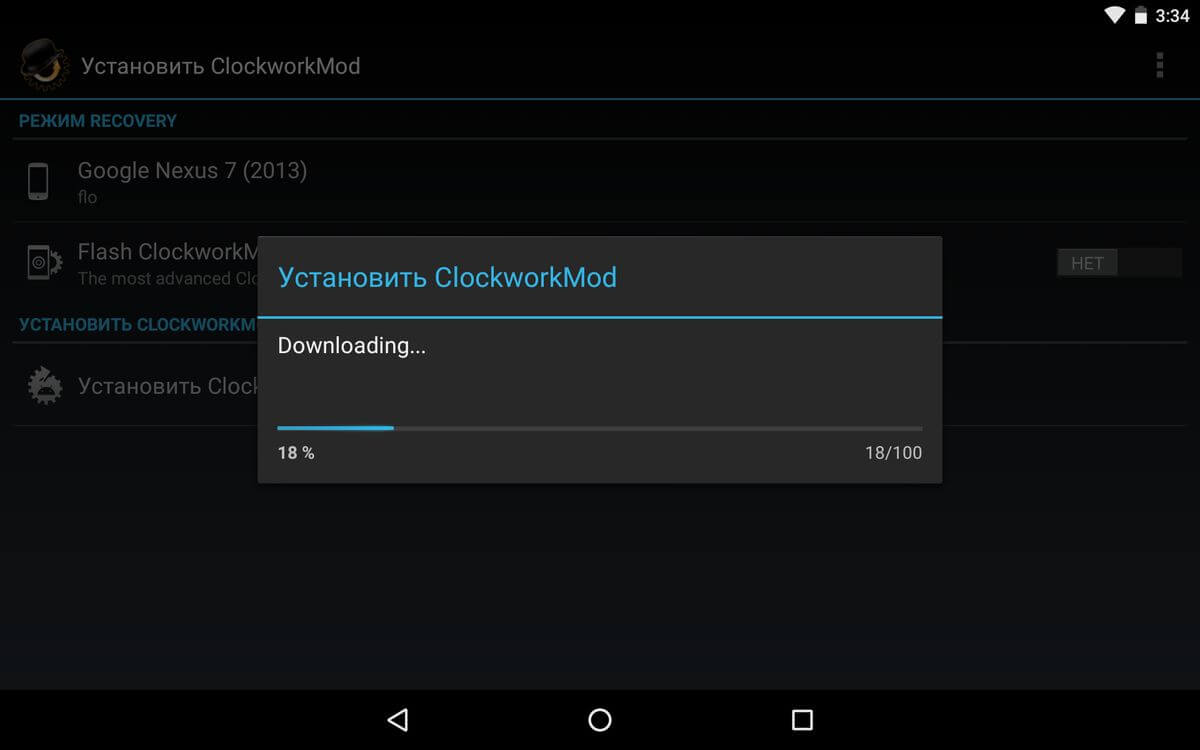
6. Am Ende des Downloads werden Sie aufgefordert, den Root-Zugriff auf die Anwendung bereitzustellen. Wählen Sie Bereitstellen.
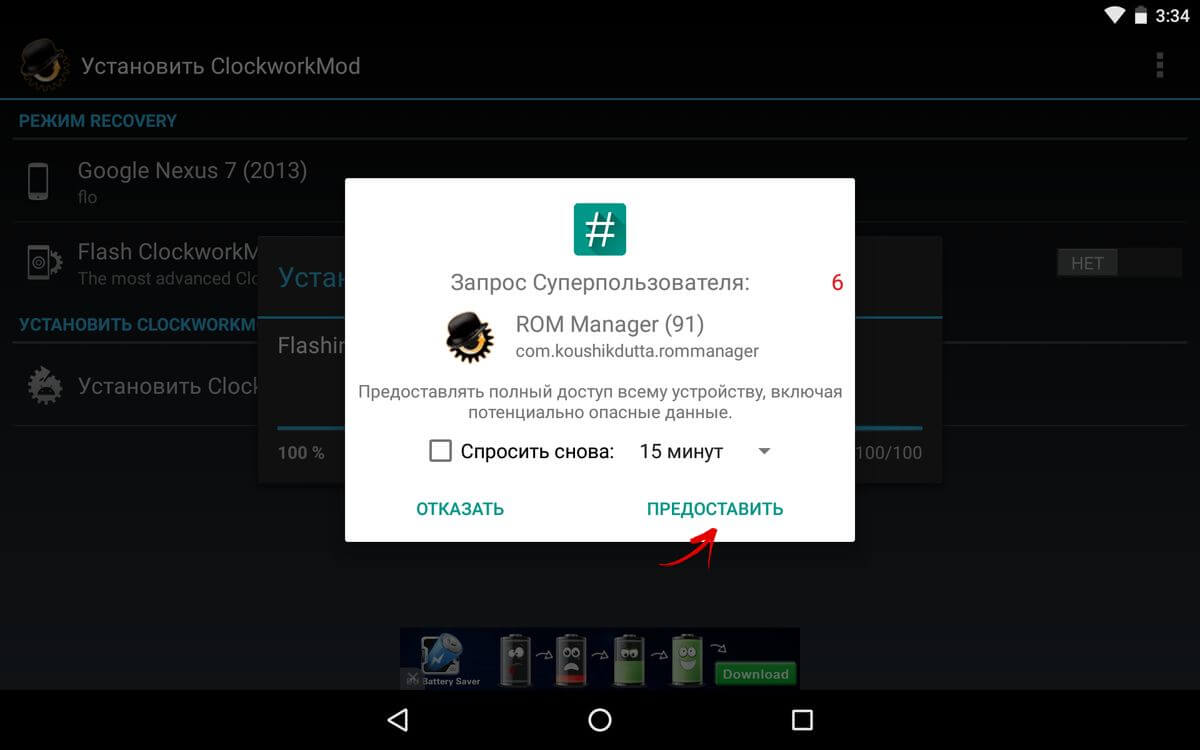
7. Das war's! Es wird eine Benachrichtigung angezeigt, dass ClockworkMod erfolgreich wiederhergestellt wurde. Klicken Sie einfach auf "OK".
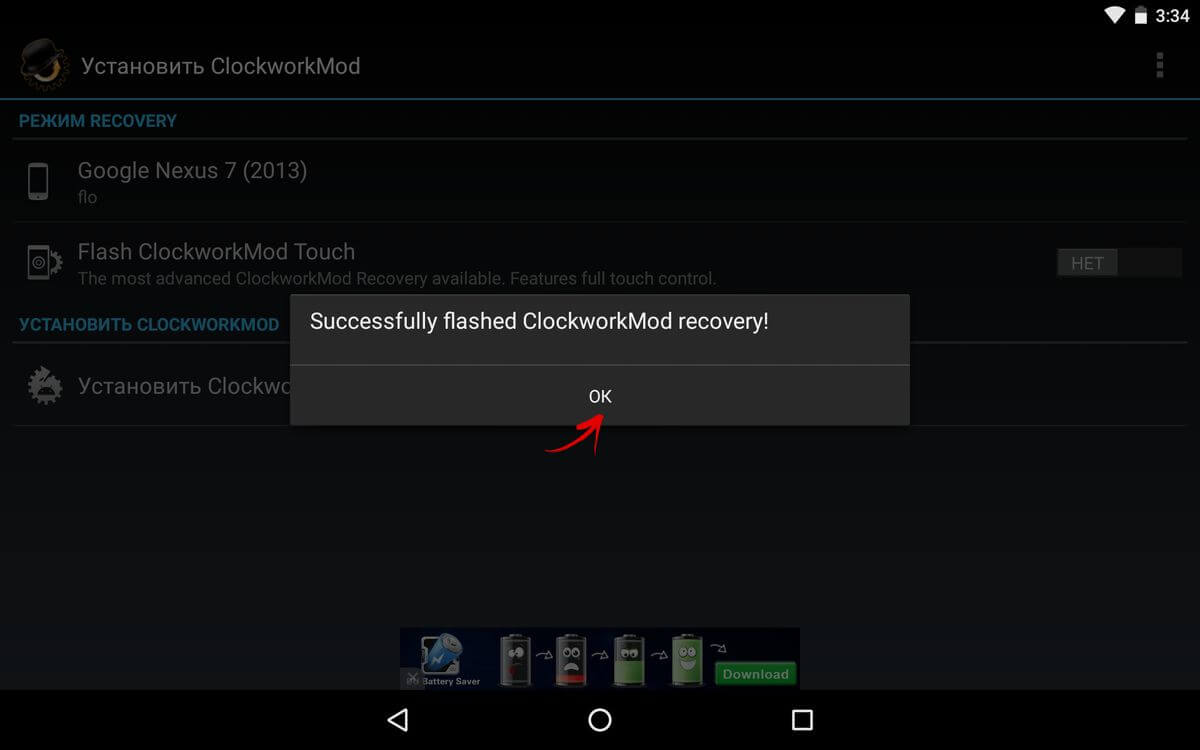
So einfach ist die CWM Recovery-Firmware über den ROM-Manager. Jetzt können Sie es öffnen und darin neue Elemente finden, die nicht im Standard enthalten waren.
Methode 2. Installieren Sie die benutzerdefinierte Wiederherstellung unter Android mithilfe des FastBoot-Dienstprogramms
Alle unten beschriebenen Aktionen sind ähnlich. tWRP installieren Erholung :.
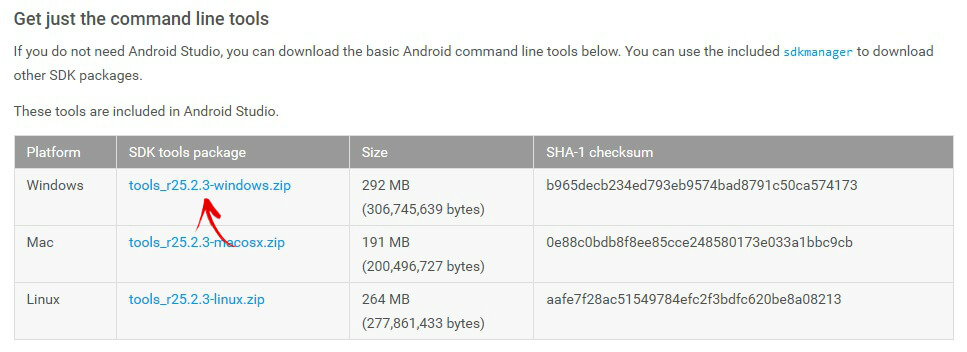
Entpacken Sie den Ordner auf die Festplatte "C:" - darin befinden sich "tools" und darin die Datei "android". Führe es aus.
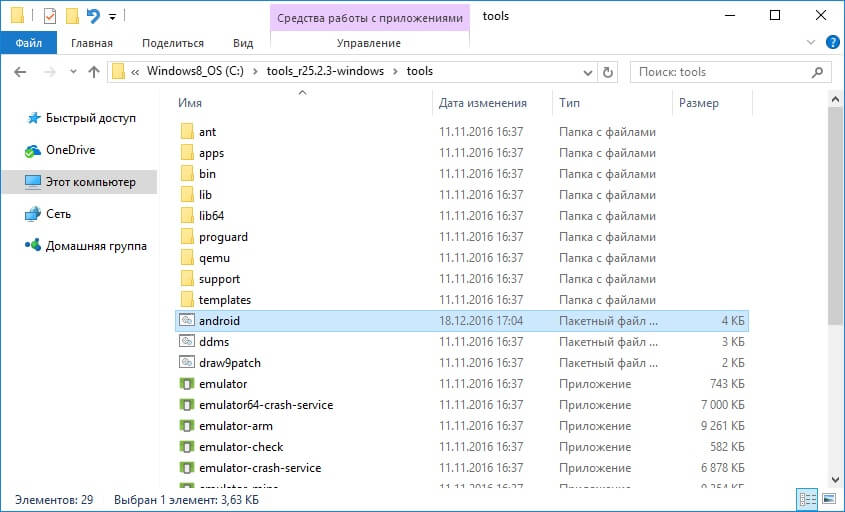
Wählen Sie "Android SDK Platform-tools" und klicken Sie auf "Install package".
![]()
Aktivieren Sie das Kontrollkästchen "Accept License" (Lizenz akzeptieren) und klicken Sie auf "Install" (Installieren).
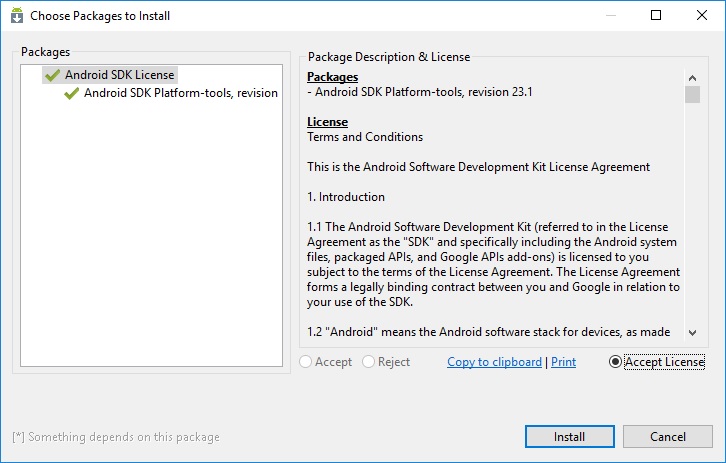
Nach Abschluss der Installation im Ordner tools_ version-windows "erscheint" platform-tools "und hat" fastboot "und" adb ". Sie werden uns weiterhin nützlich sein.
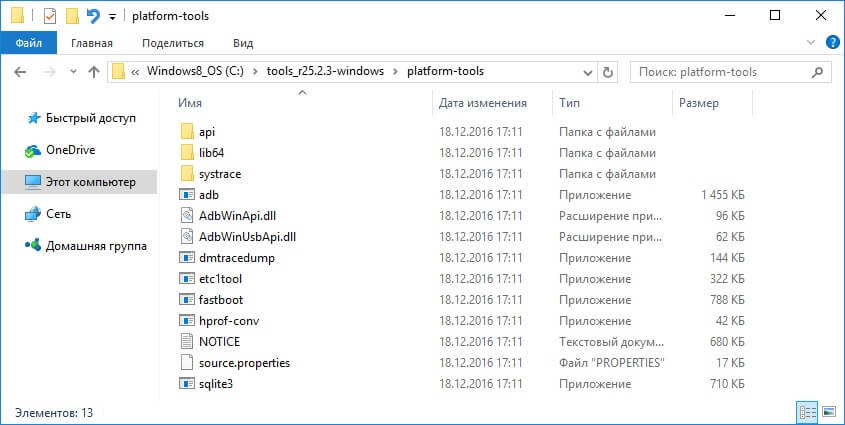
UPD: Der Ordner "platform-tools" auf meinem Computer befindet sich in einem anderen Verzeichnis als Ihrem. Tatsache ist, dass dieser Artikel geschrieben wurde, als das Installationsprogramm für das Android SDK existierte. Ab der 25. Version erfolgt die Installation nur noch aus dem ZIP-Archiv: Aus diesem Grund musste ein Teil der Anleitung bearbeitet werden. Daher unterscheidet sich der Pfad zu ADB und Fastboot von meinem, alles andere bleibt unverändert.
Wenn Sie ein Sony-, HTC-, Nexus-, Huawei- oder LG-Gerät (einige Modelle) haben, ist der Bootloader blockiert. Wie Sie es entsperren können, erfahren Sie auf unserer Website:
- Für HTC :,
Beginnen wir mit der Recovery-Firmware:
1. Rufen Sie zunächst diese Seite auf und laden Sie die Version der Datei recovery-clockwork.img für Ihr Gerät herunter. Beachten Sie, dass es für die meisten Geräte sowohl eine Touch- als auch eine klassische Version gibt. Laden Sie das herunter, das Ihnen am besten gefällt.
2. Legen Sie nun die Datei mit der CWM-Wiederherstellung im Ordner Plattform-Tools ab. Ich habe es auch in "recovery.img" umbenannt (Sie werden später verstehen, warum). Ich empfehle Ihnen auch.
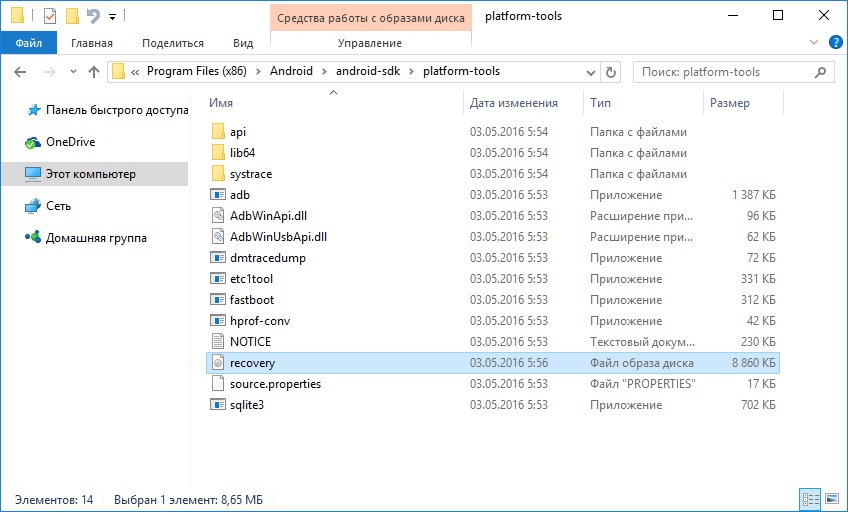
3. Schließen Sie Ihr Tablet oder Smartphone über USB an den Computer an.
In diesem Fall muss das Gerät in den Fastboot-Modus geladen werden. In der Regel müssen Sie dazu bei ausgeschaltetem Gerät die Tastenkombination gedrückt halten: Einschalten + Lautstärke verringern. Diese Kombination kann jedoch je nach Gerätehersteller variieren.
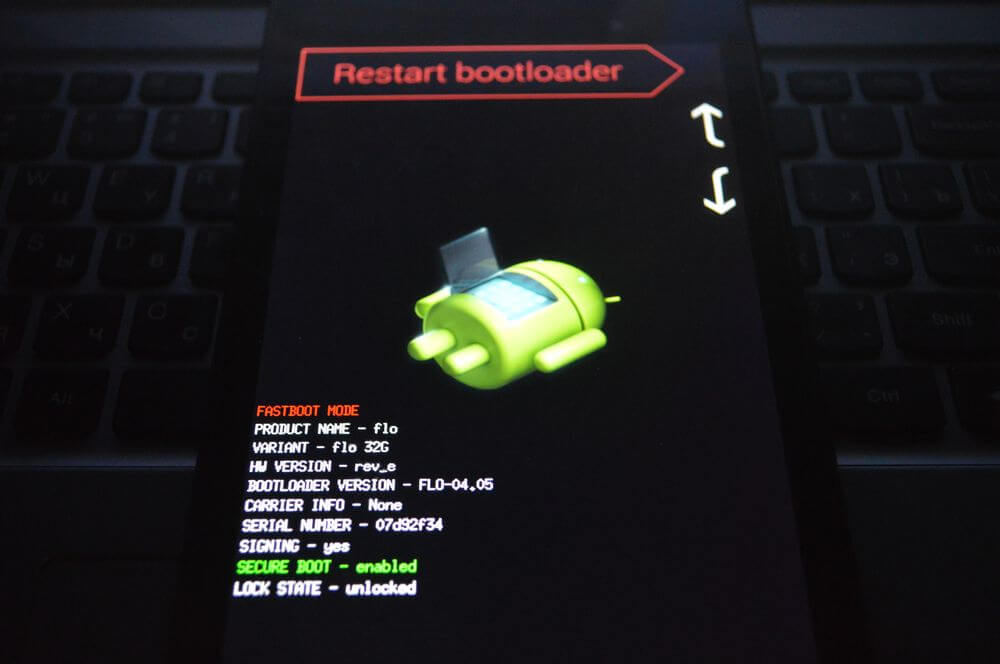
UPD: Es ist viel einfacher, wie folgt in den Fastboot-Modus zu wechseln: Schalten Sie das Gerät ein und gehen Sie zu befehlszeile (In Absatz 4 wird etwas weiter unten beschrieben, wie Sie darauf zugreifen können.) Geben Sie die Befehle nacheinander ein und drücken Sie nach jedem Drücken der Eingabetaste.
cd weg zu "Plattform-Tools"
Es stellte sich so heraus:
Dein Weg wird anders aussehen. Wenn Sie die Anweisungen genau befolgt haben, wird das Programm beendet (in jedem Fall wird der Pfad in der entsprechenden Zeile des Explorers angezeigt):
cd \\ tools_r25.2.3-windows \\ platform-tools
Im Screenshot sehen Sie, wie ich die gleichen Befehle eingegeben habe. Infolgedessen wird das Gerät im Schnellstartmodus gestartet.
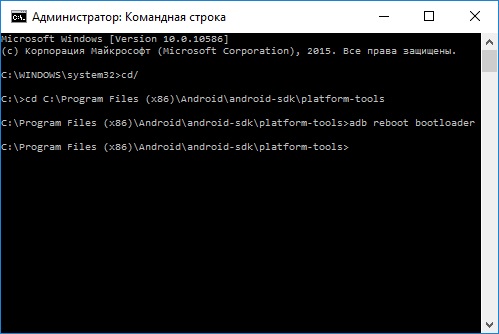
4. Öffnen Sie nun die Befehlszeile (oder überspringen Sie dieses Element und arbeiten Sie damit weiter, wenn Sie gerade Android in den Fastboot-Modus versetzt haben). Der einfachste Weg, diesen Weg zu finden: Drücken Sie die Tastenkombination "Win" + "R" und geben Sie ein:
Danach klicken Sie auf "OK".
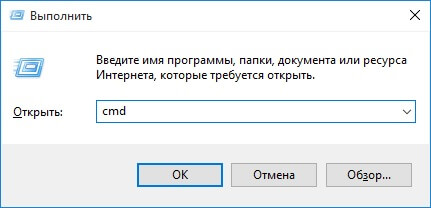
5. Sie werden zur Befehlszeile weitergeleitet.
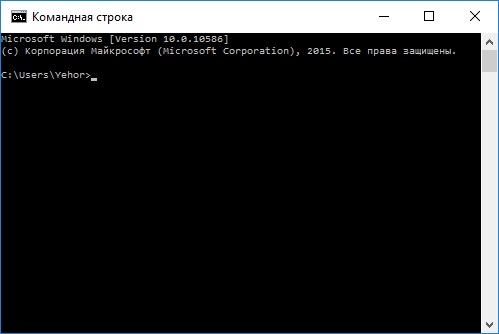
6. Nun müssen Sie den Pfad zum Ordner mit der Firmware angeben. Geben Sie den folgenden Befehl ein, um zum Ordner zurückzukehren.
Drücken Sie die Eingabetaste.
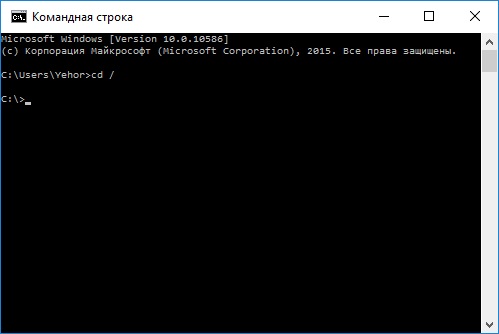
7. Mein Pfad zum Wiederherstellungsordner lautet: "C: \\ Programme (x86) \\ Android \\ android-sdk \\ platform-tools". Also gebe ich ein (du verschreibst dein eigenes):
cD-Programmdateien (x86) \\ Android \\ android-sdk \\ platform-tools
Und wieder drücken wir "Enter".
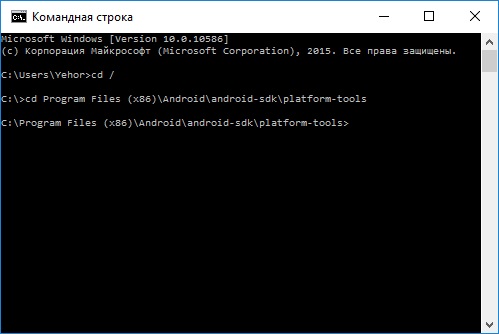
8. Es bleibt zu geben:
fastboot flash recovery recovery.img
"Recovery.img" ist der Name der Firmware-Datei. Denken Sie daran, ich habe Ihnen geraten, die Datei aus der Wiederherstellung umzubenennen? Wir haben dies der Einfachheit halber getan, um so etwas wie "recovery-clockwork-6.0.4.7-flo.img" nicht einzuführen.
Drücken Sie nach Eingabe dieses Befehls erneut die Eingabetaste.
9. Als Ergebnis erhalten wir die folgende Meldung.
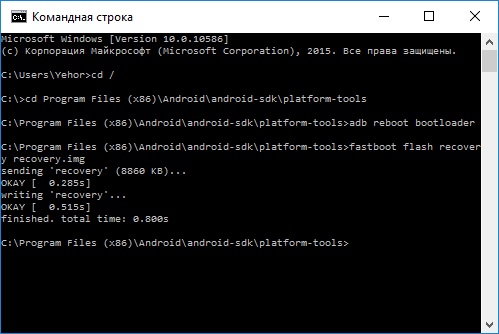
Herzlichen Glückwunsch! Sie haben die benutzerdefinierte Wiederherstellung (Custom Recovery, CWM) mit Fastboot erfolgreich installiert.
Methode 3. Firmware-Wiederherstellung über die Rashr-Anwendung
Diese Methode ist ebenfalls unglaublich einfach und bequem, erfordert jedoch Root-Rechte. Ihre Quittung steht am Anfang des Artikels in „Methode 1“.
1. Installieren Sie die Anwendung Rashr - Flash Tool mit Google PlayÖffnen Sie es und gewähren Sie Root-Rechte.
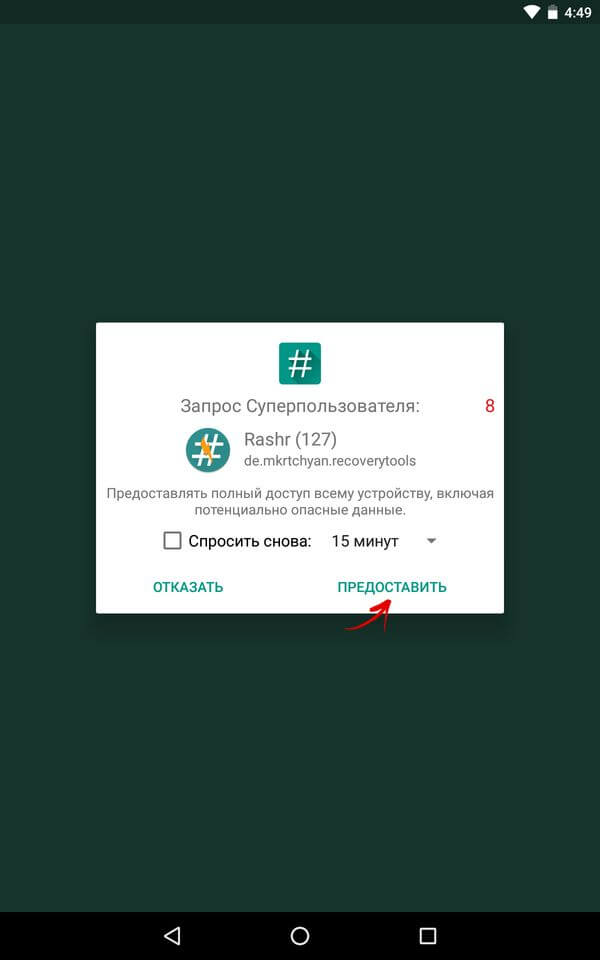
2. Wählen Sie in der Liste der Optionen "CWM Recovery".
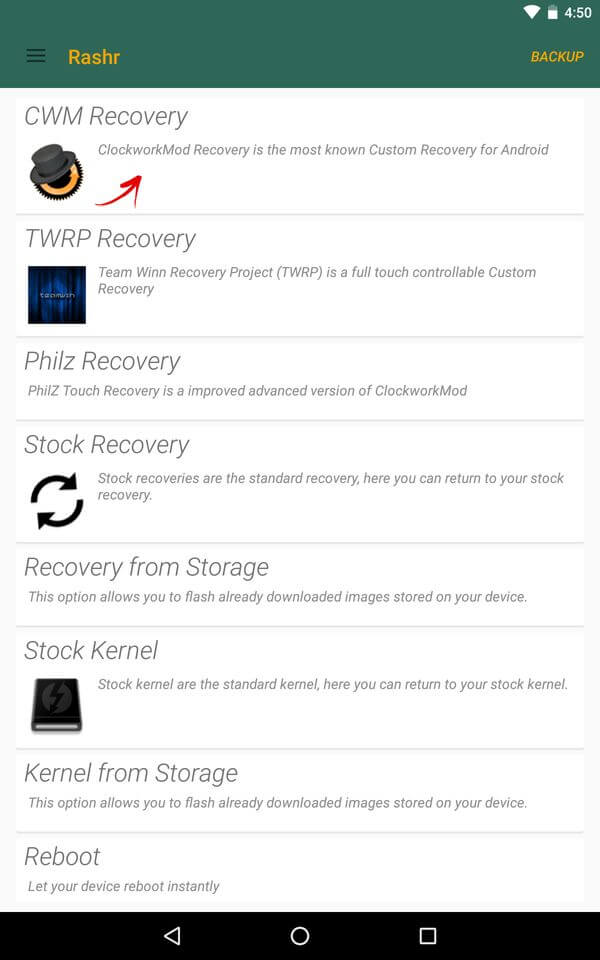
3. Anschließend listet das Programm die für Ihr Gerät verfügbare Wiederherstellung auf. In meinem Fall zeigte Rashr zwei Optionen: ClockworkMod mit Unterstützung für das Tippen auf den Bildschirm und die klassische Version (die Steuerung erfolgt über Lautstärke- und Einschalttasten).
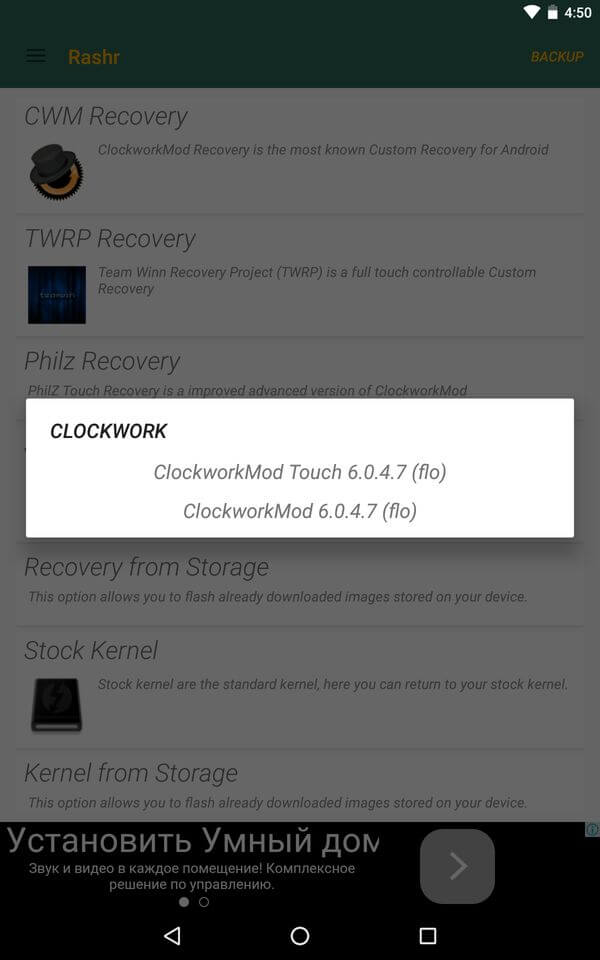
4. Wenn Sie die Download-Anfrage sehen, klicken Sie auf "Ja".
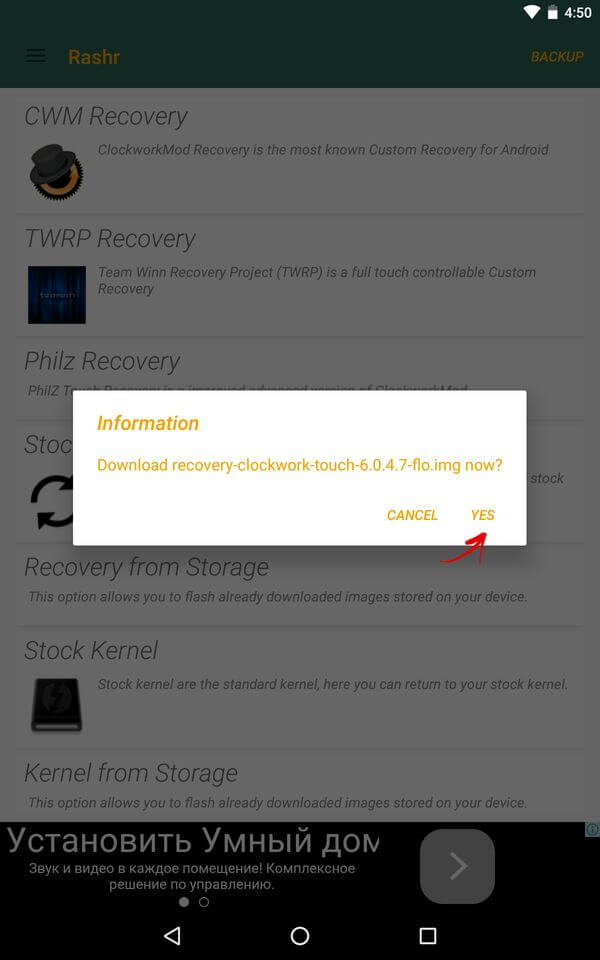
5. Dann den Download von CWM Recovery für Ihren Android-Smartphone oder Tablette.
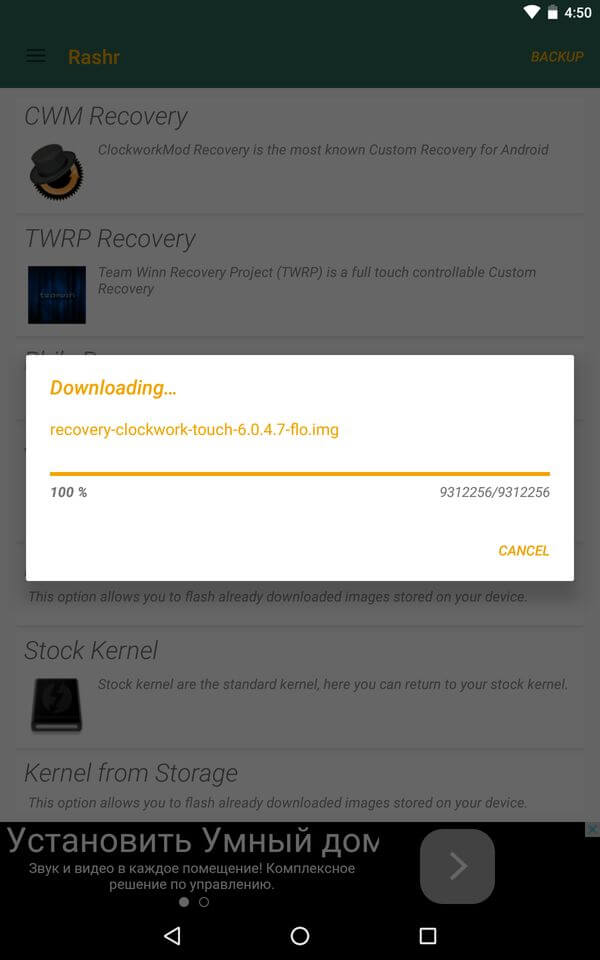
6. Am Ende wird eine Benachrichtigung angezeigt, dass die Firmware erfolgreich war und Sie nun eine geänderte Wiederherstellung installiert haben. Sie können ihn neu starten und seine Arbeit ausprobieren. Klicken Sie dazu auf "Ja".
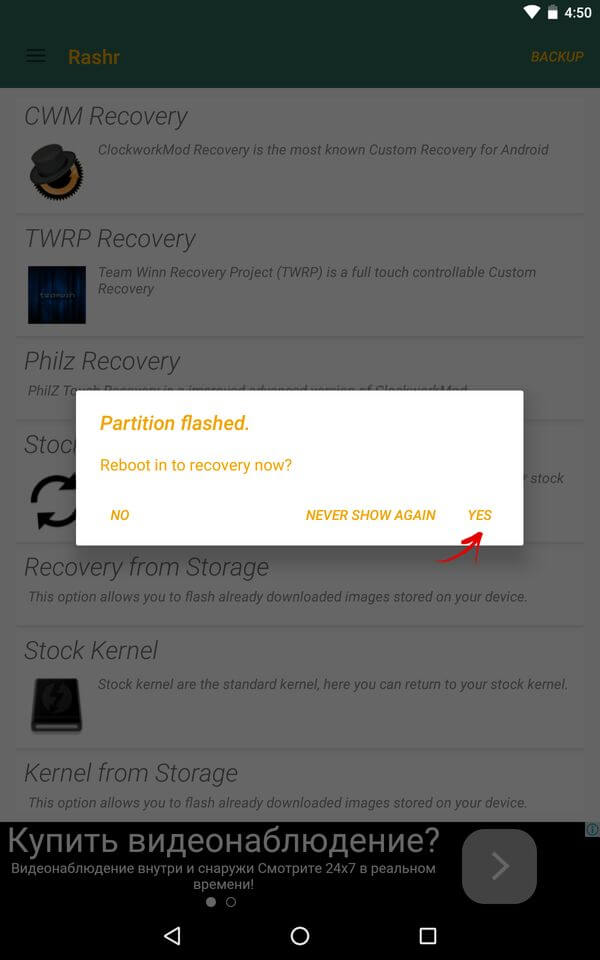
Vielleicht kann diese Installationsmethode als die einfachste bezeichnet werden. Für ihn ist nur das Vorhandensein von Root-Rechten erforderlich.
Methode 4. Installieren Sie Recovery auf Samsung in Odin
Wenn Sie ein Samsung-Gerät haben, können Sie ClockWorkMod Recovery unter Android mit dem proprietären Odin-Dienstprogramm installieren. Hier erkläre ich Ihnen kurz, was zu tun ist. Ich empfehle unseren Artikel zu lesen: Es enthält detaillierte Informationen zur Verwendung von Odin.
1. Suchen Sie nach einer Wiederherstellung für Ihr Samsung-Telefon oder -Tablet und laden Sie sie herunter.
2. Schließen Sie das Gerät über USB an den PC an und übertragen Sie es auf den Boot-Solver. Wie das geht, steht im vollständigen Artikel unter dem obigen Link.
3. Öffnen Sie Odin und klicken Sie auf "AP" (in einigen Versionen von Odin heißt dieses Feld "PDA").
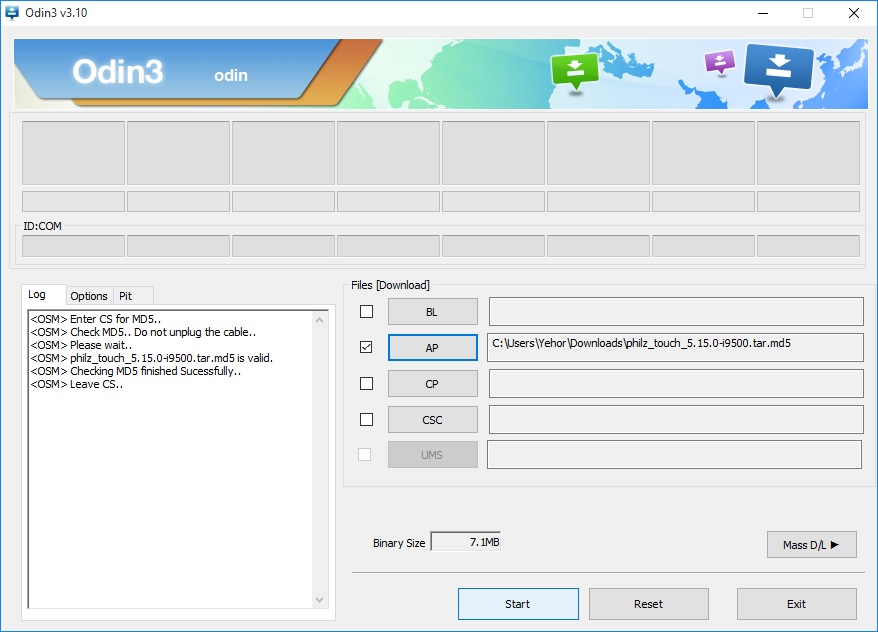
4. Drücken Sie die Taste „Start“ und warten Sie, bis die Firmware abgeschlossen ist.
Das ist alles! Ich hoffe, Sie finden diesen Artikel hilfreich! Wenn Sie Fragen haben, hinterlassen Sie diese in den Kommentaren.




